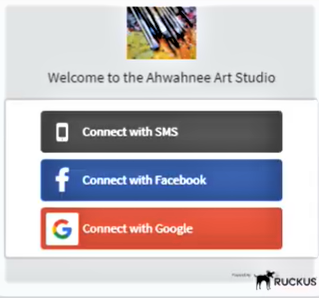Ruckusel on laialdased võimalused autentida kasutajaid külalisvõrkudes (guest wifi) sotsiaalmeedia kaudu. Näiteks kõige populaarsemas halduses Unleashed'is saab selliseid sisselogimismeetodeid kasutada: Facebook, Google, LinkedIn, Microsoft, WeChat. Järgnevalt juhised, kust seda seadistada.
Unleashed > Create WLAN
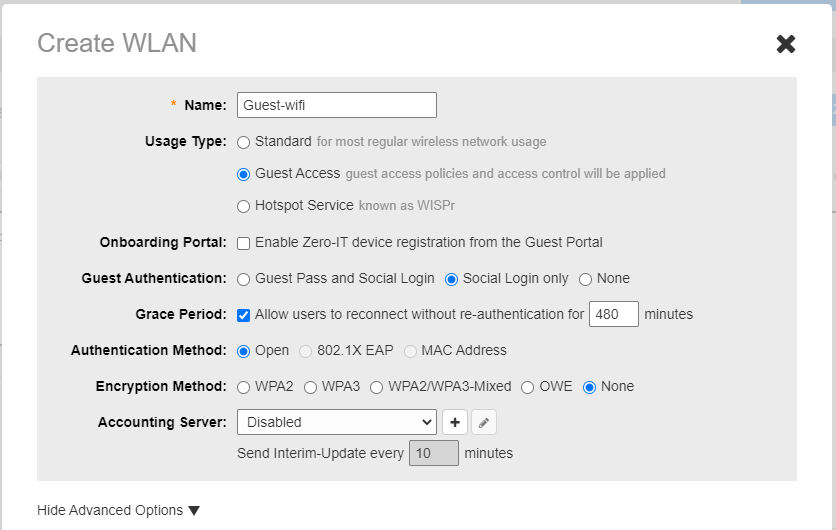
Kliki Advanced Options alläärest lahti ja saadki valida, milliseid sisselogimisvõimalusi kasutada.
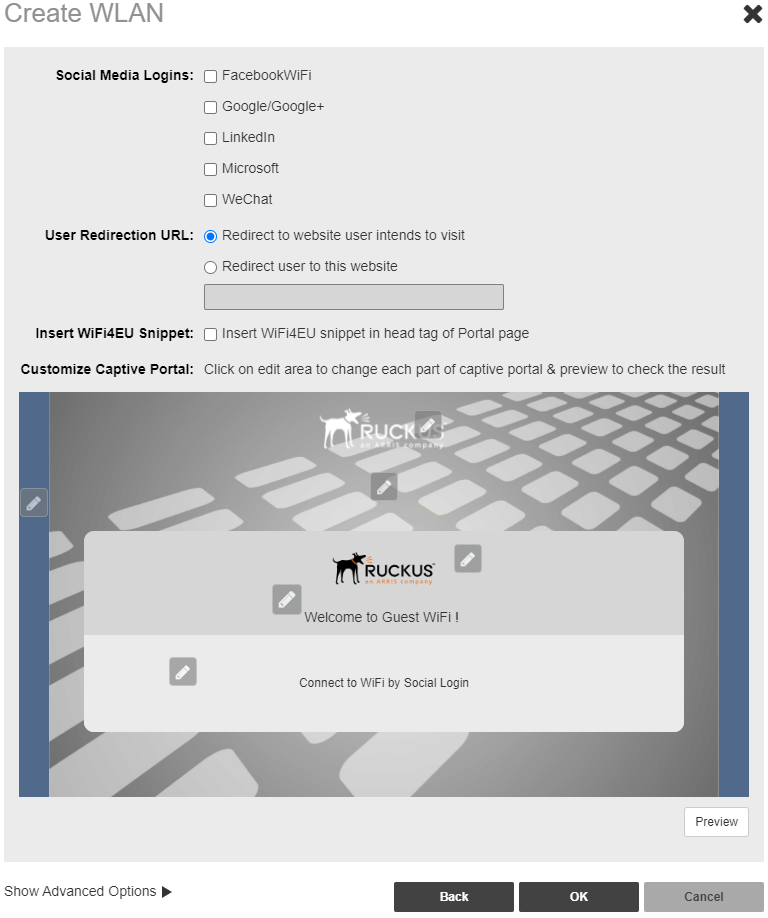
Ruckus Cloud puhul alusta 'Networks' alt, 'Add Network'. Lahtitulnud lehel pane võrgule soovitud nimi, vali tüübiks 'Captive Portal'. Vajuta 'Next', vali 'Self Sign In' Vajuta 'Next', saad 'Onboarding' lehele, kust saad valida ühe või mitu varianti külaliste autentimiseks: SMS Token (saadab külalise telefonile SMS-i parooliga, mis vaikimisi kehtib 12 tundi, aga seda saab muuta), Facebook, Google, LinkedIn, Twitter. Edasi küsitakse, kas peale sisselogimist suunata kasutajaid mingile kindlale veebilehele, näiteks võrgu omaniku omale, kuid selle võib ka aktiveerimata jätta. Next, järgmises aknas küsitakse 'Portal Web Page' seadeid: keel, logo, Welcome text, Advert, Marketing Message, Terms & Conditions. Paremal pool kuvatakse portaalilehe eelvaadet. Next, edasi saab valida, millistes asukohtades see võrk aktiivne on: Venues listis on/off valida, peale seda saab ka AP-sid detailsemalt valida (kas kõiki või gruppe, kas 2.4 või 5GHz või mõlemaid, milline vlani nr on). Vajuta 'Save' ja satud tagasi 'Venues' lehele. Next, kuvatakse 'Summary'. Siit võid valida veel 'Advanced Options', kust võib olla kasulik külaliste võrguliiklusele piiranguid lisada.
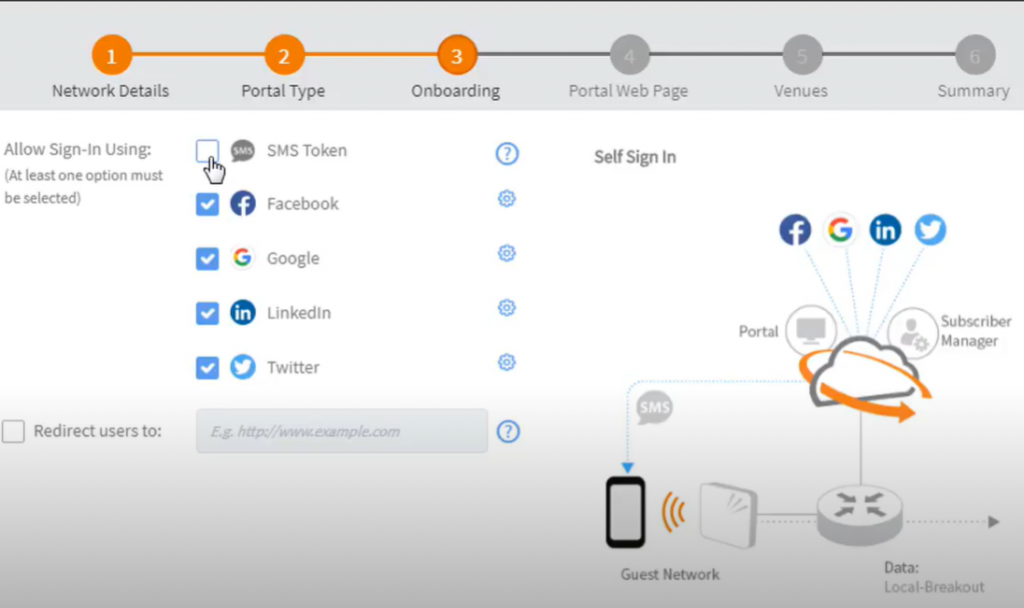
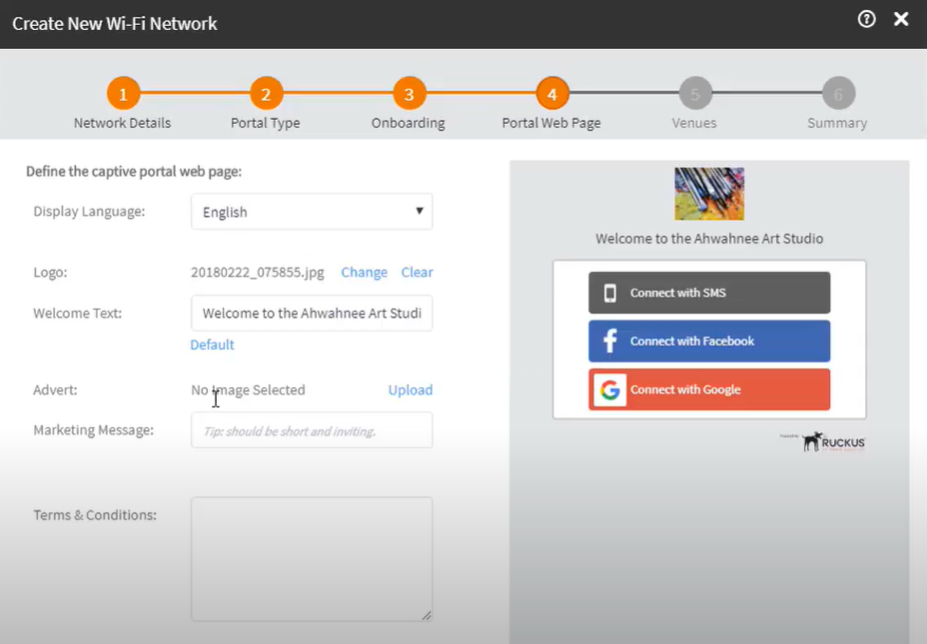
SmartZone puhul saab sotsiaalmeediaga autentimist kasutada mitte otse kontrolleri sees, nagu Unleashed puhul, vaid saab suunata eraldi asuvale veebilehele - portaali - kuhu saab ise skriptidega selle võimekuse tekitada. 3KGroup saab jagada tasuta näiteks Facebooki jaoks skripti, kirjutage ja küsige vajadusel. Kuna SmartZone on 99% virtuaalmasinana kasutatav, siis on lihtne luua kõrvale eraldi virtuaalmasin erinevate WISPR autentimistega. 3K-l on ka mitmeid valmis masinaid.
SmartZone pool on vaja selliselt seadistada:
Wireless LANs > vali tsoon > Create (SSID). Authentication type: Hotspot, Method: Open, Encryption: None, Hotspot Portal: vali ettevalmistatud portaalikonf, selle kohta ka allpool pilt.
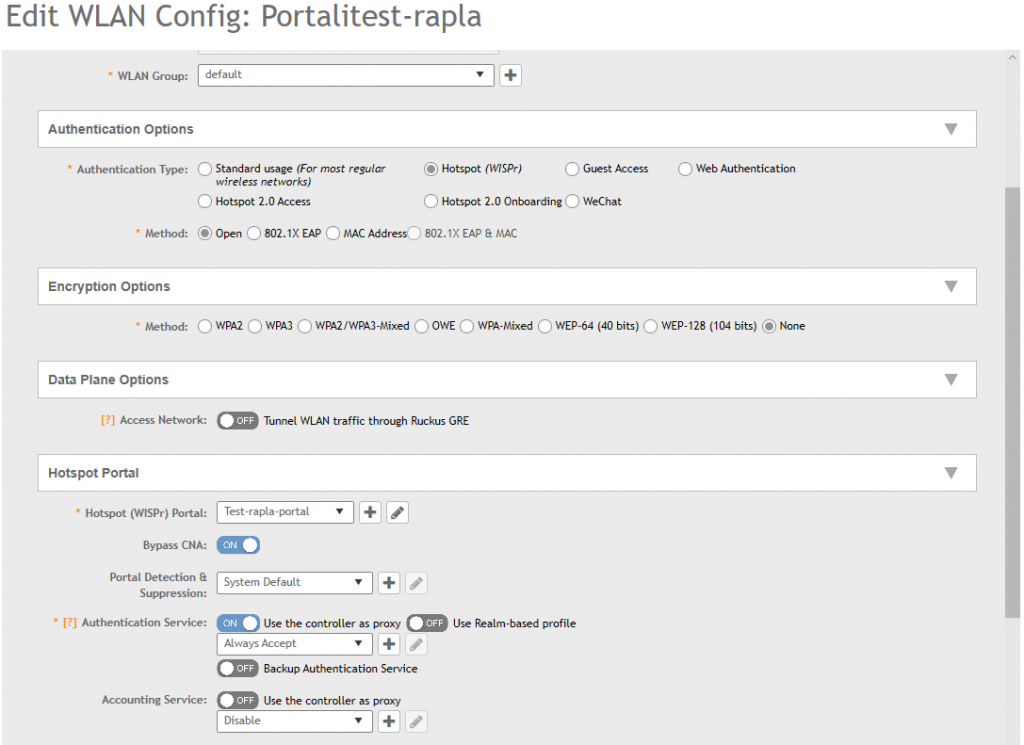
Portaaliosa seadistus: Services & Profiles > Hotspots & Portals > Hotspot (WISPr) > Create
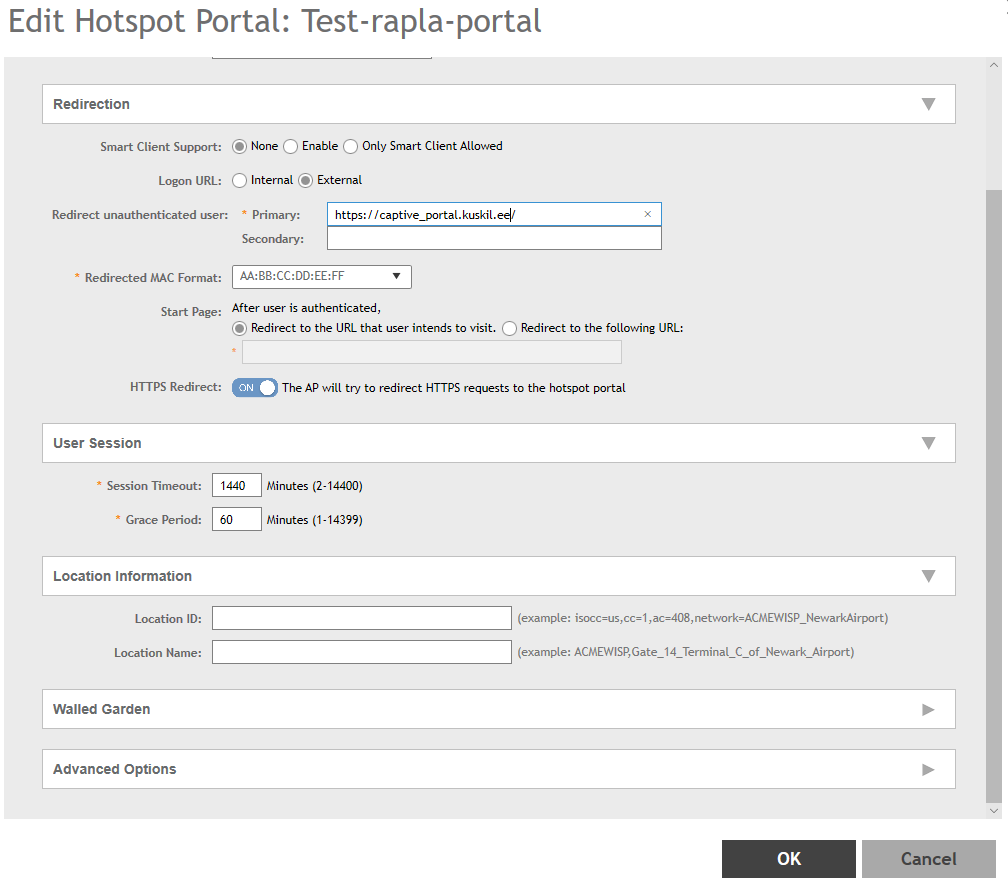
Captive portaliga suhtlemiseks seadistage lisaks ka SmartZones WISPr Northbound Interface kasutajanimi ja parool ära:
System > General Settings > WISPr Northbound Interface